
APE формат се отнася до Losless видове - не са налице значителна загуба на качество
За любителите на добро качество на звука и не е, може би, най-добрите съвременни музикални файлове - с маймуната разширение. Също известен като аудио формат маймуна. Защо ние решихме да го наречем най-добрият? Когато криптиране и декриптиране на музикалния файл не ще загуби една единствена забележка или едно малко или звукова вълна. И така, тя ще може да се играе във всичките му слава и в зашеметяващо качество, за разлика от други формати, като една и съща MP3. Алгоритъмът за компресиране не се основава на "изхвърляне" на честотата на тялото на файла, се твърди, че не човешкия слух, това, което се случва, когато се работи с други формати. След лечението, ние можем да се компресира с 50 или дори 70% от файла. Ето защо, APE файлове могат да бъдат приписани на формати без загуба. защото няма загуба на качеството на данните, след компресия.
Възпроизвеждане APE файлове
Този формат се поддържа от повече или по-малко напреднали играчи и играчи. Ако, обаче, устройството не поддържа този формат, а след това отворете файла с компресиран WAV към APE формат няма да е трудно.
Продължаваме да учат програми, които ще ви помогнат отворите APE файла. Те са доста, тук е списък на най-основните:
Ако просто искате да слушате музика, тя ще подхожда на "родния" за Играч Media Monkey формат. Също така е лесно да се възпроизведат APE AIMP. Но за Winamp ще ни е необходима допълнителна приставка, то ще бъде свалено на официалния сайт.
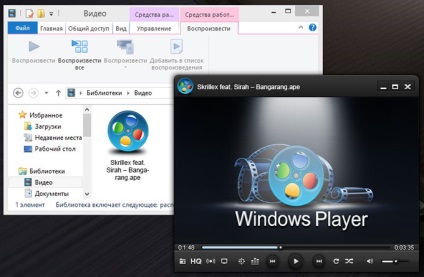
Open и да слушате файл, APE, използвайки Windows Media Player, можете, ако предварително зададена DS филтър
APE запис на диска, първия случай
Процесът на превръщане е полезно за нас в този интересен случай. Ако сте изтеглили от музика и имате в допълнение към APE файл на вашия компютър се обърна CUE файл е лесно за нас, за да бъде в състояние не само да играе на аудио файлове, но и да ги запишете на CD. В работата си използваме Nero Burning ROM.
Първият сценарий. Изтеглете приставката за Nero, за да може да работи с файла APE.
Трябва да се обърне внимание: ако дадете командата за запис на сгъстен APE файла на диска, а след това има шанс да се получи един непрекъснат запис, а не няколко.
Защо се случва това? Файлът CUE съдържа информация като време на дял в общ файл песни. Ето защо, един важен момент от записа е наименованието на Nero рязане режим и приложете CUE файл. Въпреки това, и тук можем да предотвратим - в CUE вероятно регистриран източник WAV файл, който е съществувал преди компресия, и е вързана за APE въпрос. За да решите този проблем, ние се нуждаем от стандартен лаптоп, който е на разположение във всяка версия на MS Windows. Очакваме през него и CUE файл на първия ред замества разширение WAV в маймуна, както и проверка на името на файла. Запазете промените и записване ни CD.
Вторият запис на диск случай маймуната
Конвертиране на APE да разопаковате или WAV поддържане място. Даваме си сметка, тази операция в оригиналната програма маймуната Audio. И сега ние носим са известни ни от предишния параграф алгоритъм: да се уточни съкращения и CUE файл и да започне изгаряне на изображението.
Имайте предвид, че в аудио полезност маймунката включваше Winamp, който може да отвори формат маймуна.
Така че, ние разгледахме редица тънкости на работата с APE файлове. Надяваме се, че горната информация ще ви помогне да решите коя програма и как най-добре да играят на видео файлове и всяка добавка към всяка една от тях е необходимо да се отвори и да работите с разширението на APE файл.
Свързани статии
